如果您正在运行电子商务网站,接受信用卡或传递需要加密的信息,则需要在WordPress网站上安装SSL证书。拥有SSL证书将启用HTTPS,这可确保不会以纯文本形式传递任何信息。实际上,我们建议所有站点都使用HTTPS,因为它具有除 安全性之外的许多其他好处。请按照以下步骤在WordPress网站上安装SSL。
如何安装SSL证书
在WordPress网站上安装SSL(TLS)证书时,您有三种不同的选择。另请参阅有关检查SSL证书,续订和删除的信息。
- 选项1 –安装免费的SSL证书
- 选项2 –安装自定义SSL证书
- 选项3 –使用Cloudflare或Sucuri安装SSL证书
- 检查SSL证书
- 续订SSL证书
- 删除自定义SSL证书
选项1 –通过加密安装免费的SSL证书
使用我们的“让我们加密”集成设置SSL就像123一样简单。在继续操作之前,请确保您的域指向Kinsta。如果您使用的是Cloudflare或Sucuri,请跳至选项3。
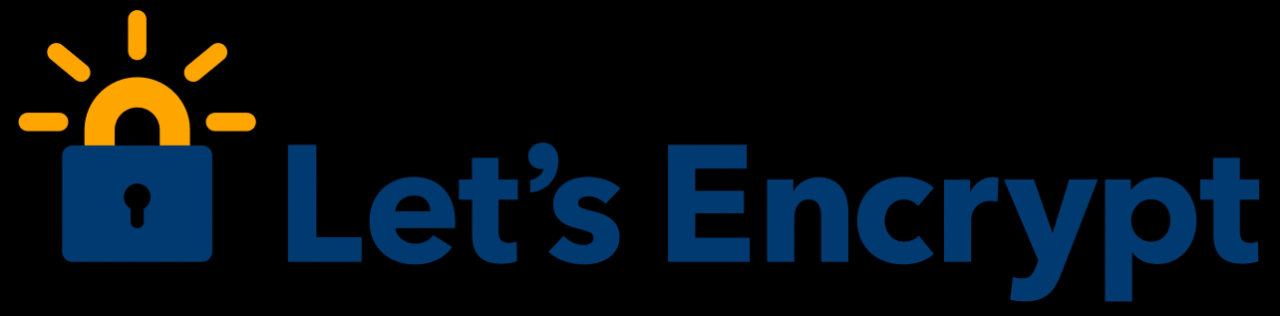
电流限制
- 需要在仪表板上手动添加所有域/子域
- 限制100个子域
- 让我们加密证书仅通过域验证(它们没有担保)
- 具有特殊字符的域的限制
步骤1
登录到MyKinsta仪表板,然后在“您的网站”下单击要管理的网站。
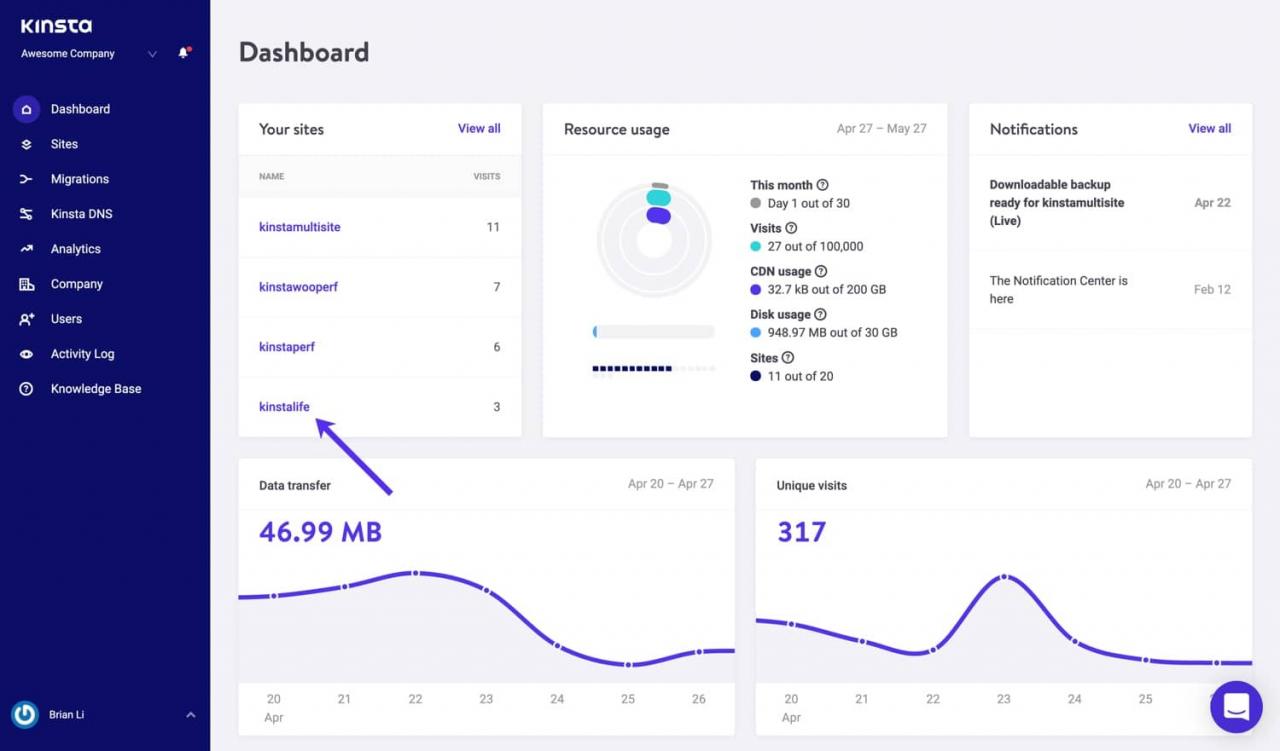
在MyKinsta中选择一个站点。
第2步
单击“工具”,然后在“启用HTTPS”下单击“生成免费的HTTPS证书”。
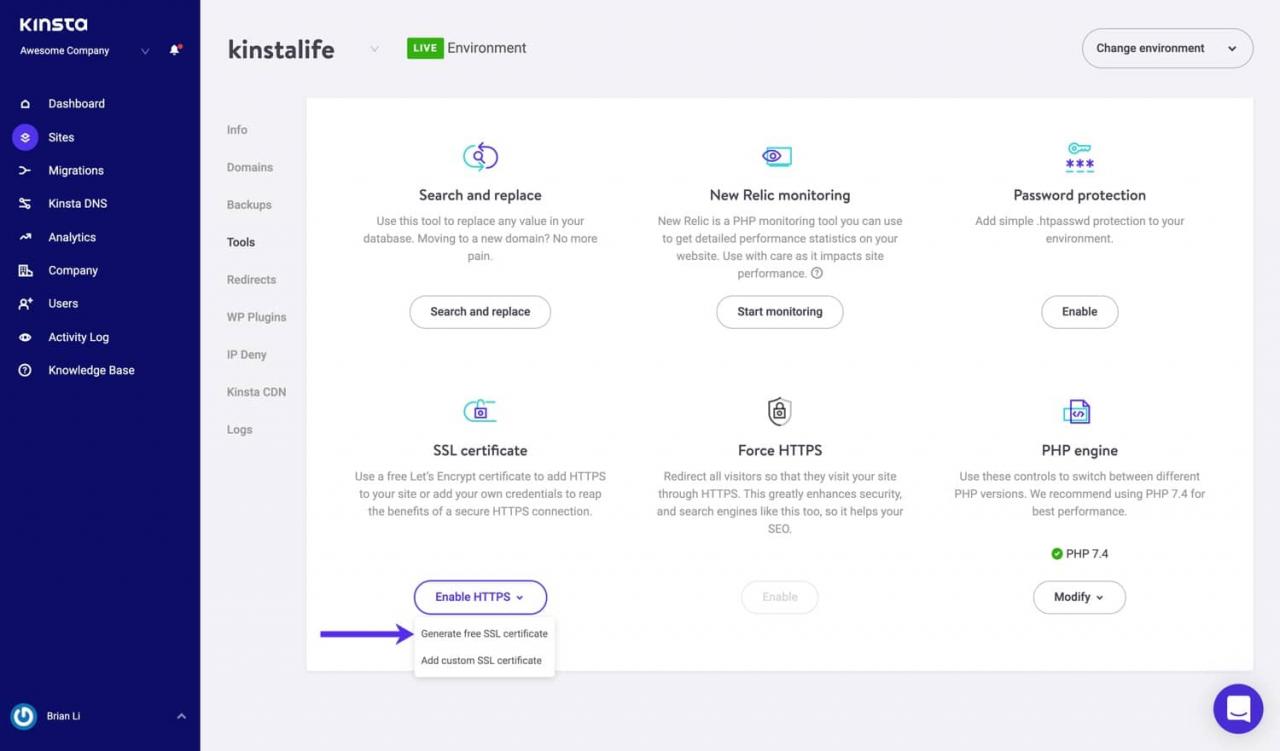
选择免费的“让我们加密SSL”。
第三步
为了成功生成证书,您必须至少有一个通过A记录指向Kinsta的活动 域。然后,您可以选择要在其上安装SSL证书的域。如果您的网站是http://domain.com,并且具有从www到非www的重定向,则您仍将同时选择HTTPS重定向。点击“生成证书”。(注意: 在此之前,您需要先从MyKinsta仪表板添加所有域,包括所有需要SSL的子域)
重要
Kinsta目前仅支持A记录(IPV4)。如果您的Kinsta站点的域具有AAAA记录(IPV6),请确保在生成SSL证书之前删除AAAA记录。如果不删除AAAA记录,则SSL发行过程将失败。
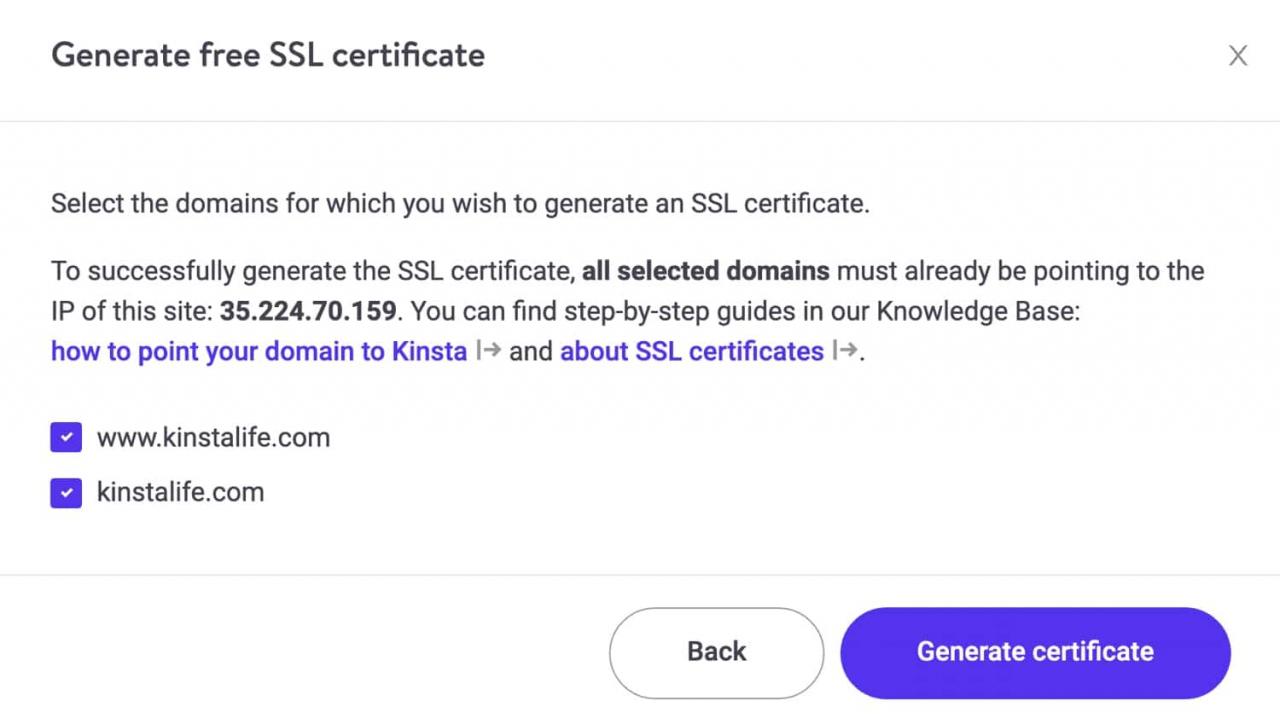
选择SSL的域。
就是这样!安装将花费几秒钟左右的时间,并且您的站点应该已全部安全。
选项2 –安装自定义SSL证书
步骤1 –购买SSL证书
从喜欢的任何供应商处购买SSL证书,例如Comodo,DigiCert,GeoTrust,Thawte或Trustwave。Kinsta支持所有类型的SSL证书,包括通配符证书。
步骤2 –服务器类型
购买新的SSL证书时,要求您提供服务器类型。我们的Web服务器的类型为Nginx,如果该选项不可用,则“ Apache”或“ Other”也可以使用。
第3步–生成CSR和私钥
SSL提供程序将需要CSR代码来创建/签名证书文件。要生成CSR代码和RSA密钥,请填写以下表格:https : //www.ssl.com/online-csr-and-key-generator/。
我们建议您填写每个字段,但至少应填写以下示例中所示的内容:
- 通用名称(域名)
- 电子邮件地址
- 组织
- 城市/地区
- 州/县/地区
- 国家
注意:对于公共名称字段,如果要生成通配符证书,则需要输入域名,例如*.domain.com。
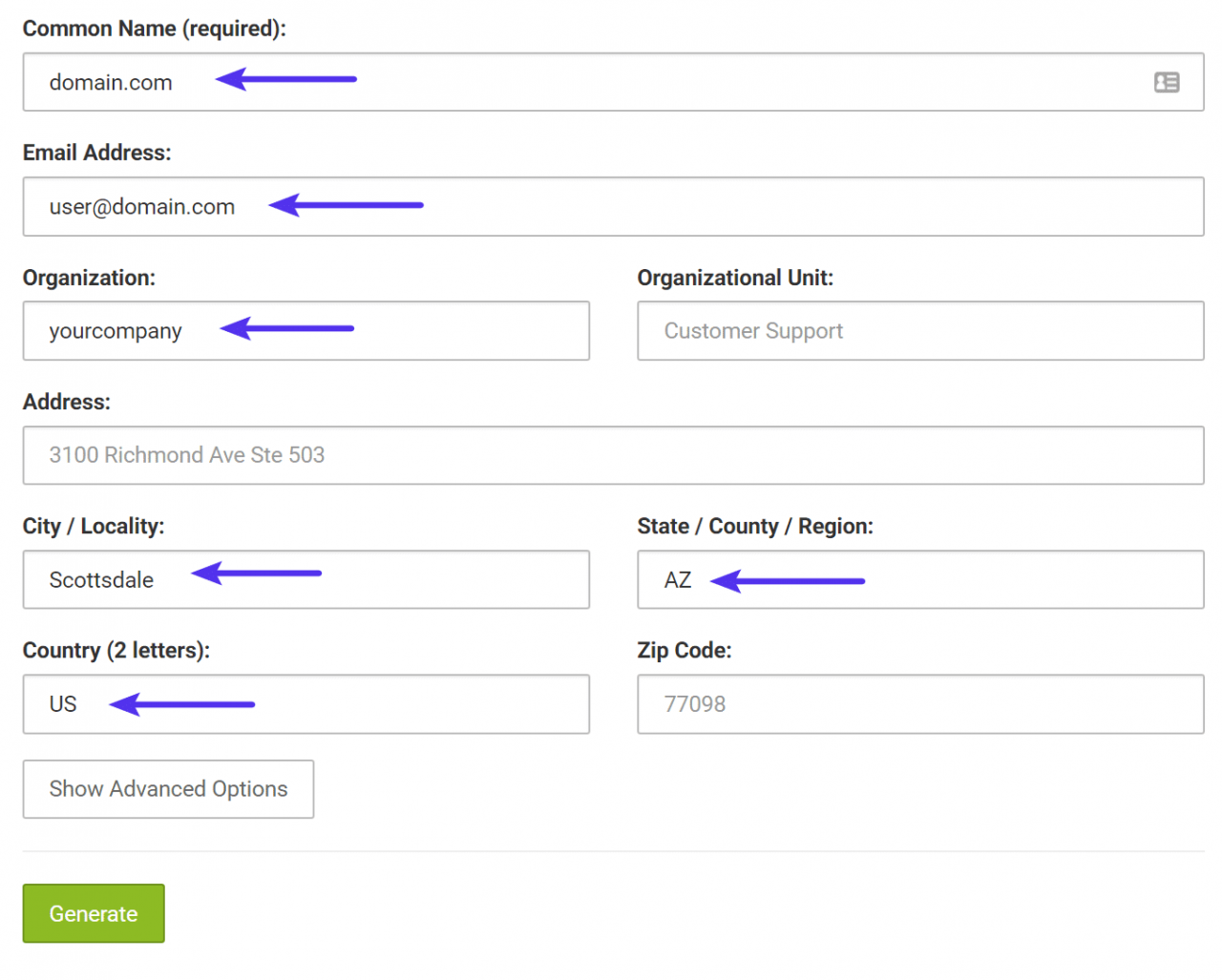
生成企业社会责任表格
该表格将为您生成私钥文件和CSR。 确保同时保存这两个证书,因为没有它们将无法使用证书。
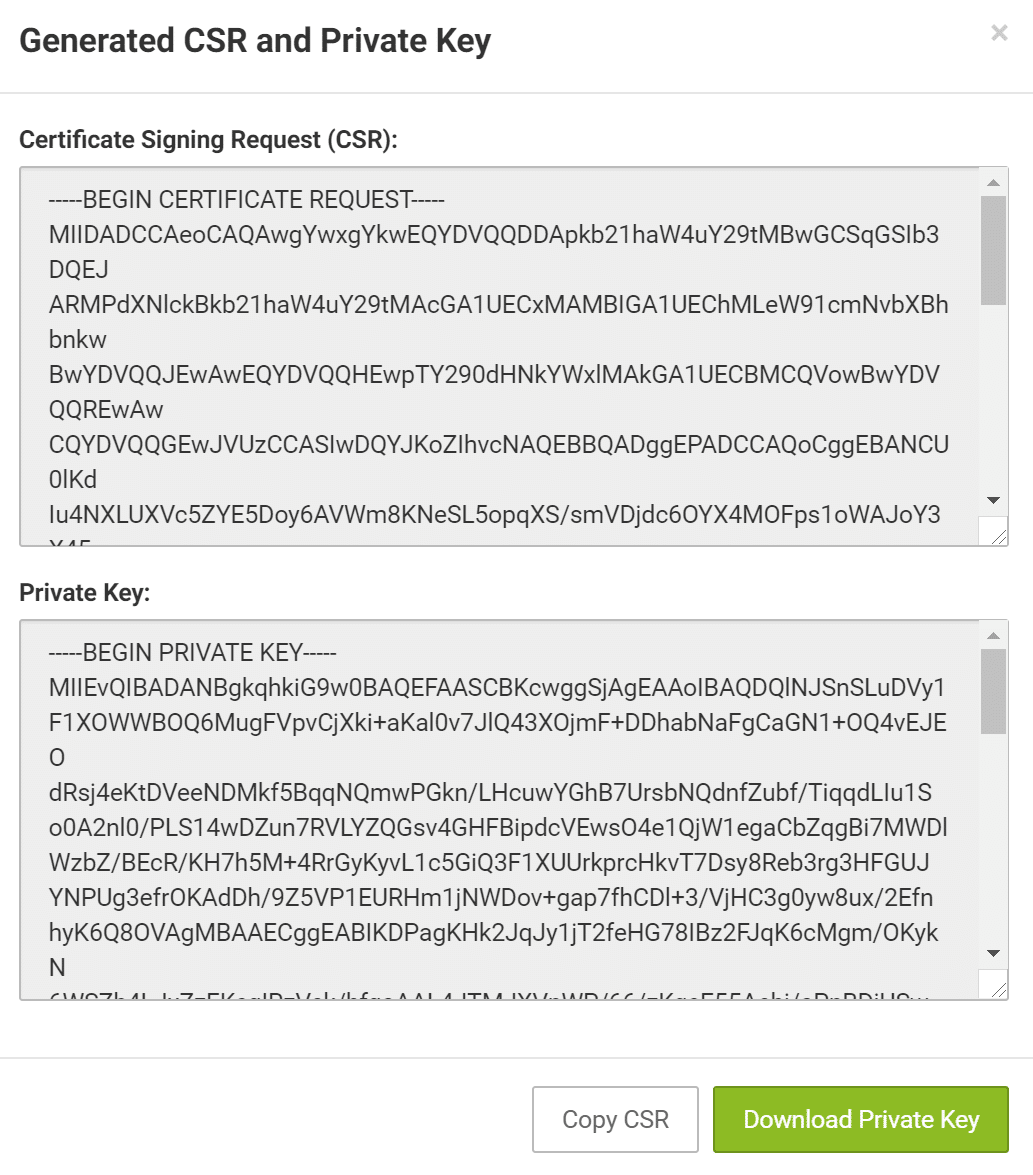
企业社会责任和私钥
第四步
向SSL提供商上载CSR,以重新生成SSL证书(.cert)。
第5步
登录到仪表板,单击一个站点,转到“工具”选项卡,然后单击“添加自定义HTTPS凭据”按钮以开始使用。
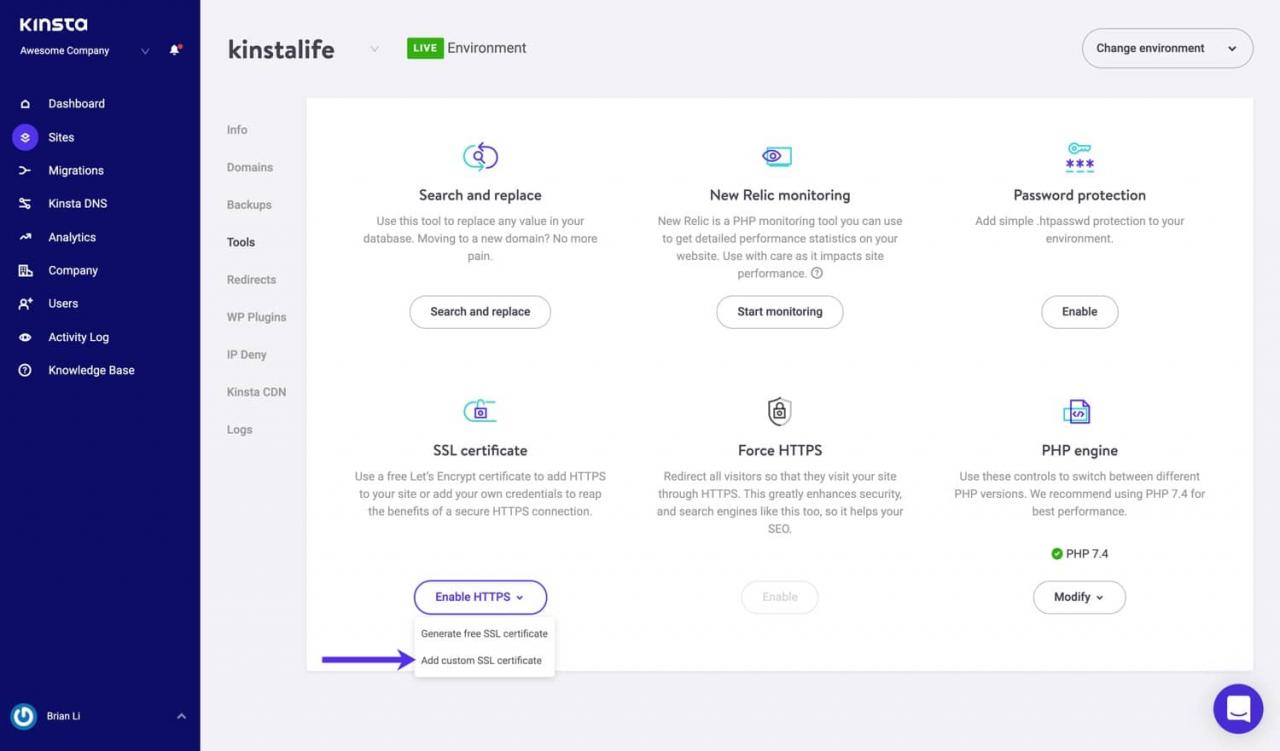
在WordPress上安装SSL证书。
第6步
要使用自定义凭据,您需要准备一个 .key 和 .cert文件。然后单击“下一步”。
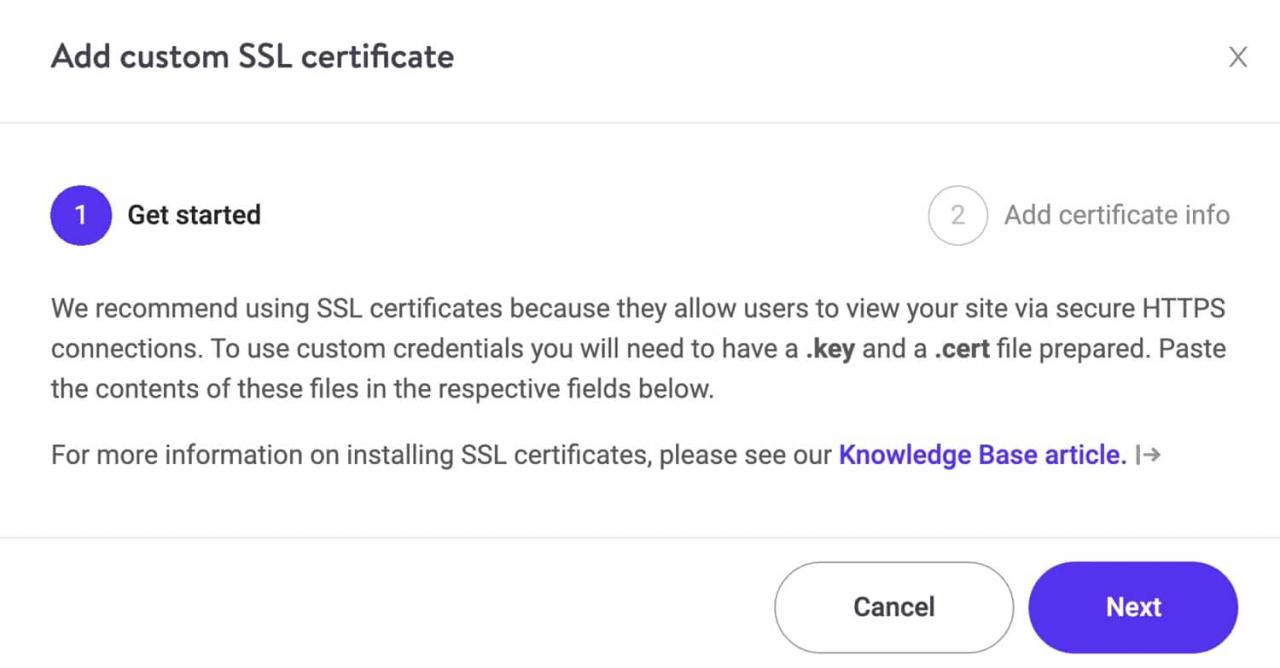
自定义HTTPS验证。
步骤7
然后,您将能够添加您的私钥和证书。注意:一些客户还将希望添加其中间证书。大多数SSL提供程序都会通过电子邮件向您发送.crt文件和.ca-bundle文件。首先将.crt文件的内容粘贴到“证书”部分,然后将其下面的.ca-bundle文件的内容粘贴。您可以使用文本编辑器(如记事本或TextMate)打开证书和捆绑文件。如果您没有或不知道中间证书,则可以使用免费工具(例如 https://whatsmychaincert.com/)来生成它。然后单击“应用证书”。
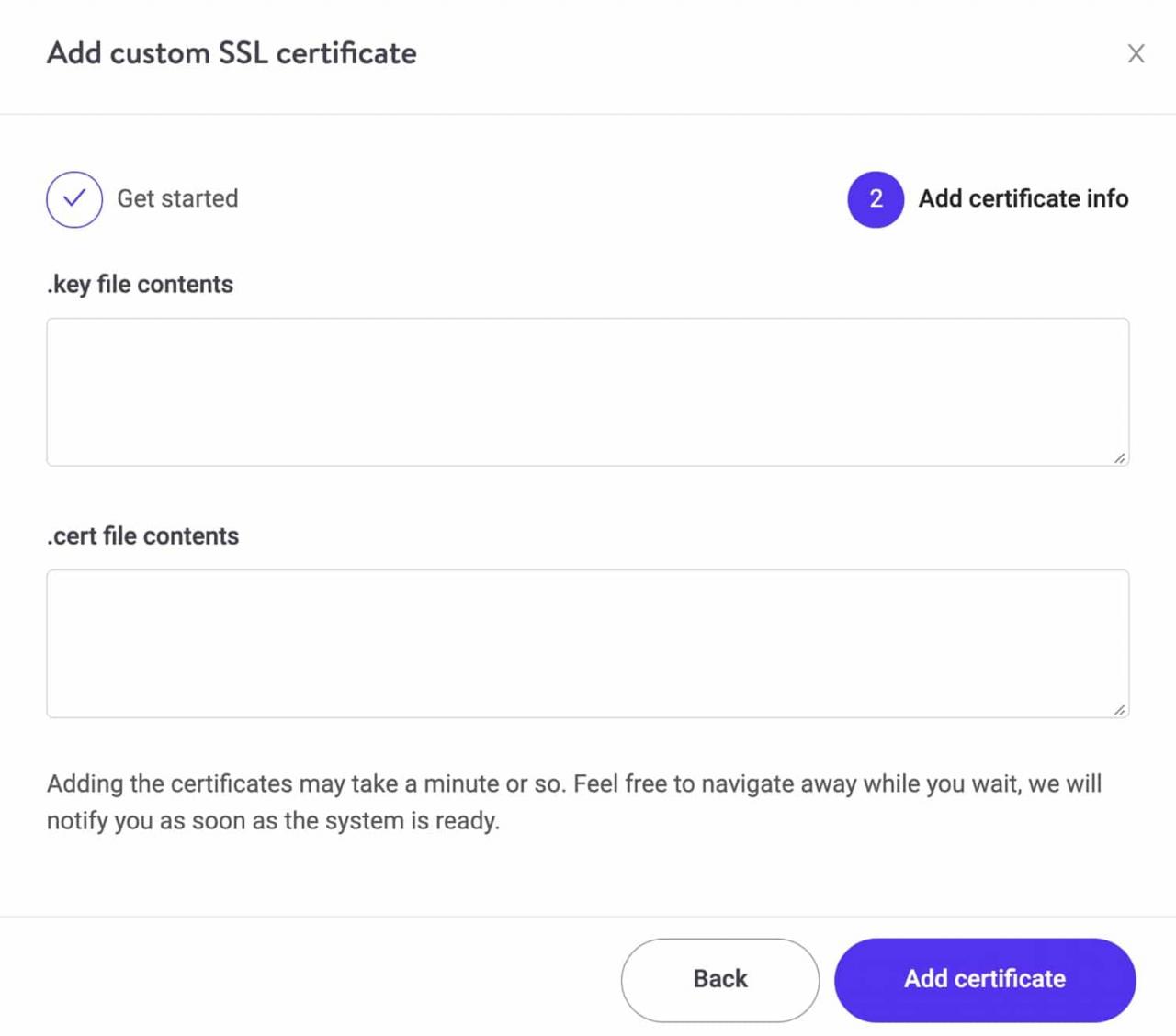
应用自定义SSL证书。
选项3 –使用Cloudflare或Sucuri安装SSL证书
Cloudflare和Sucuri是所谓的反向代理服务。您可以将它们视为中间人。您将DNS指向他们,然后他们将您的请求路由到Kinsta的服务器。因此,您需要采取一些其他步骤来确保正确安装SSL证书。
对于那些使用Cloudflare的人
Cloudflare允许通过HTTPS加载网站的两种不同安排: 灵活或完全 (或完全严格)。
- 灵活允许Cloudflare与Kinsta服务器之间的HTTP(未加密)连接,并且不需要SSL证书。
- 完全需要Cloudflare和Kinsta服务器之间的HTTPS(加密)连接。
这是您应该遵循的步骤:
步骤1
在Cloudflare中,单击“加密”选项卡,然后关闭SSL(也建议将Cloudflare设置为开发模式,直到Kinsta一侧的SSL就绪为止。您可以通过概览面板上的快速操作来执行此操作。)
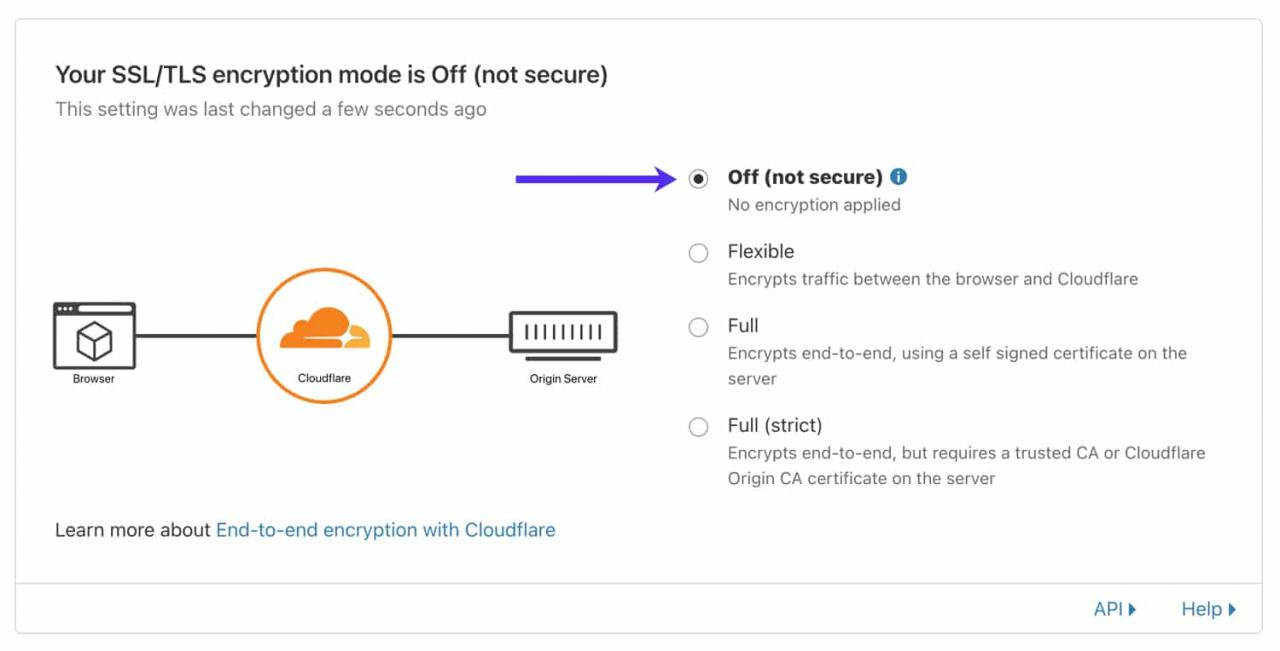
在Cloudflare中关闭SSL。
第2步
通过上述方法在Kinsta安装Let’s Encrypt或自定义SSL证书。
第三步
一旦在Kinsta上成功安装了SSL证书,请将Cloudflare的加密级别设置为Full或Full(严格),以便从Kinsta服务器到客户端浏览器的连接一直被加密。
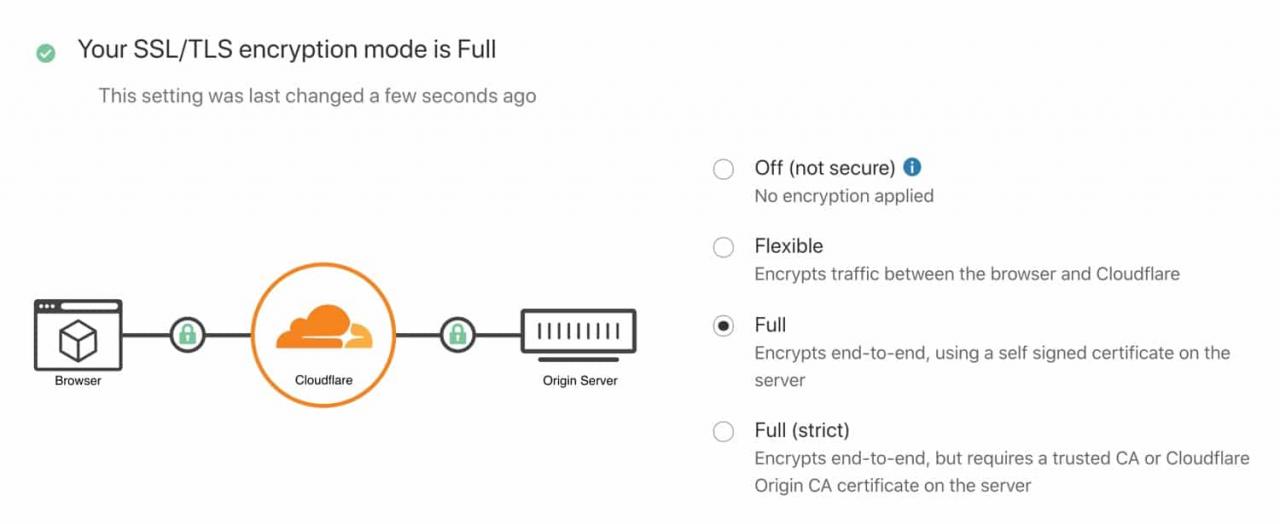
将Cloudflare的SSL模式设置为“完全”。
第四步
然后清除Cloudflare缓存。而且,如果您将网站置于开发模式,请确保将其设置为活动状态。
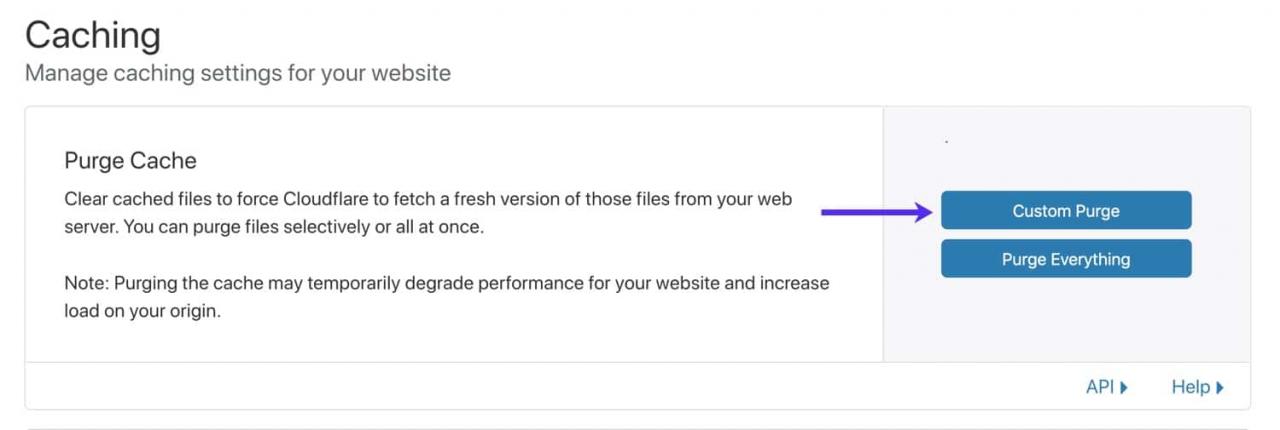
清除Cloudflare缓存。
对于那些使用Sucuri的人
您必须首先联系他们的支持,并让他们启用“转发证书验证”设置。这允许HTTPS设置成功完成。然后,您可以通过上述方法安装Let’s Encrypt或自定义SSL证书。
检查SSL证书
安装SSL证书后,建议您运行SSL检查以验证所有设置是否正确。无效的SSL证书可能会导致访问者面临“您的连接不是私人”错误。
续订SSL证书
请遵循有关续订SSL证书的信息。
免费的SSL证书
通过MyKinsta仪表板部署的免费SSL证书(Let’s Encrypt)每90天自动更新一次。您什么都不需要做。但是,如果您的站点位于诸如Sucuri之类的反向代理之后,则必须与他们的支持部门联系,并让他们启用“转发证书验证”设置,以允许HTTPS更新成功完成。
自定义SSL证书
如果您拥有自定义SSL证书,则需要与购买该证书的SSL提供者或域名注册商续签。只要在过期之前进行了更新,就无需将其重新上传到MyKinsta仪表板。
强制HTTPS
安装SSL证书后,您可以在MyKinsta仪表板中选择“强制HTTPS”。此功能使您可以自动将所有传入请求转发到HTTPS。
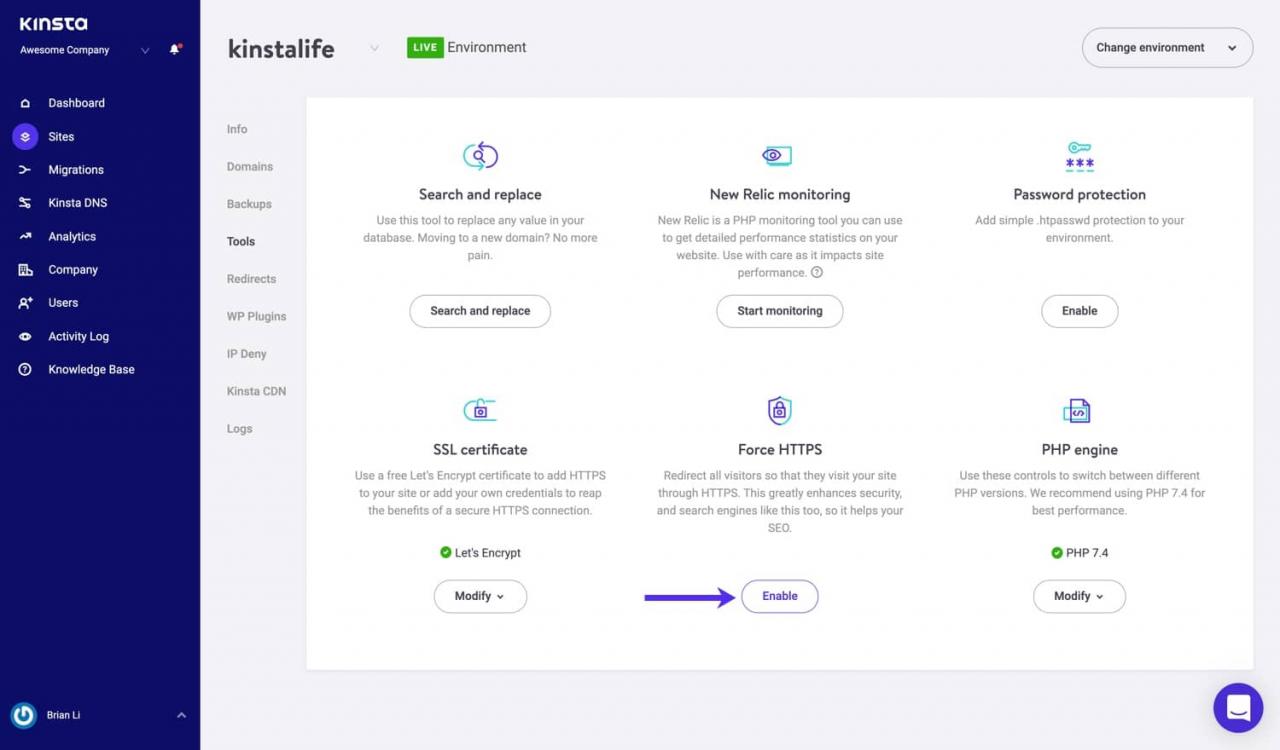
在MyKinsta中强制HTTPS。
我们的强制HTTPS工具为您提供两个选项-“强制所有流量流向主域”和“使用请求的域”。对于普通的WordPress网站,我们建议使用第一个选项,这将强制301重定向到您的规范域的HTTPS版本。第二个选项对于WordPress多站点很有用,该站点可能已将多个域分配给同一Kinsta站点。
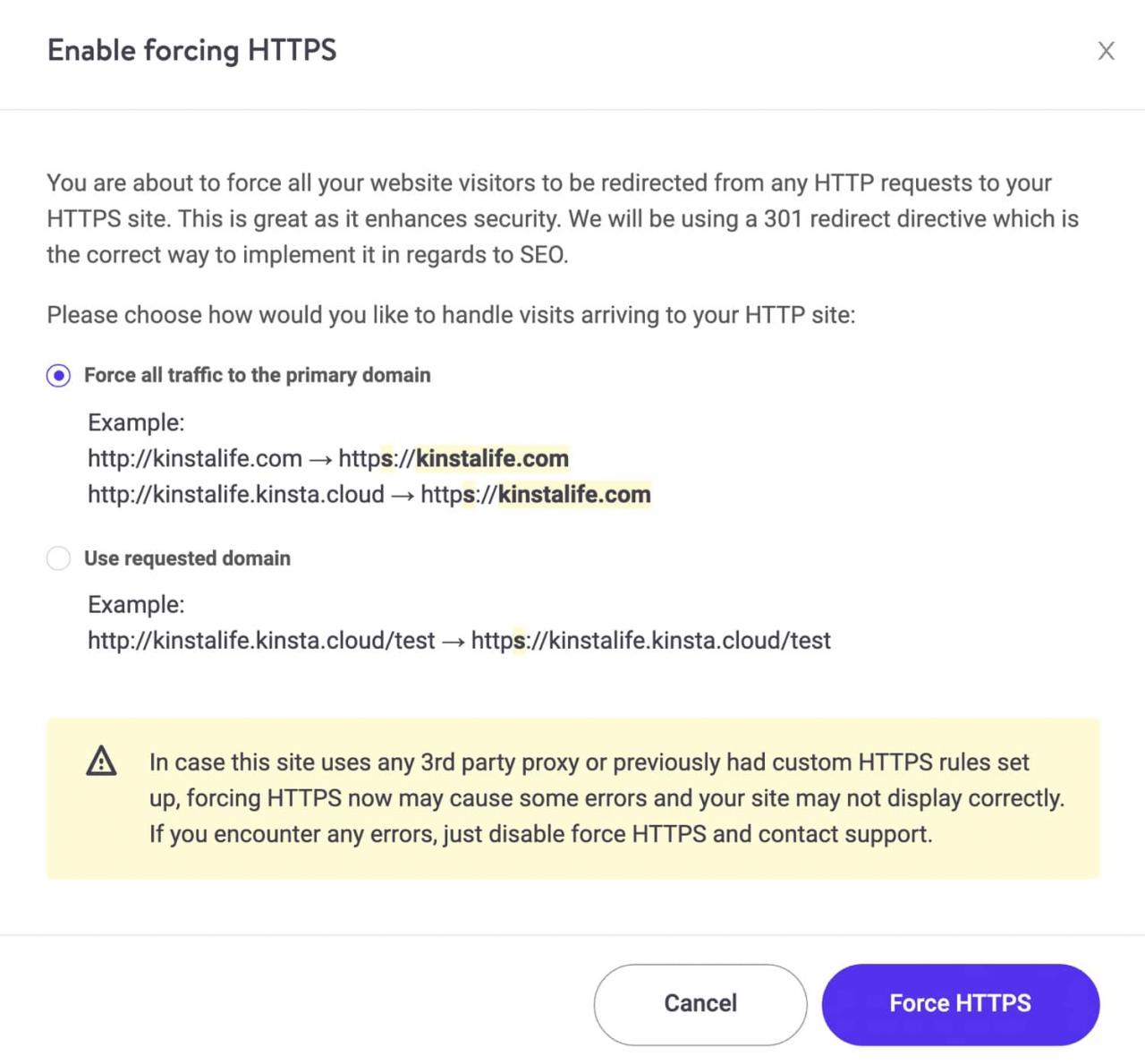
强制使用HTTPS选项。
删除SSL证书
在某些情况下,无论是“让我们加密”还是您自己的自定义SSL证书,都需要删除HTTPS证书。也许您正在测试HTTPS迁移,或者您正在将网站迁移到“让我们加密”证书。要删除HTTPS证书,只需在“工具”菜单中的“启用HTTPS”下单击“删除HTTPS证书”。
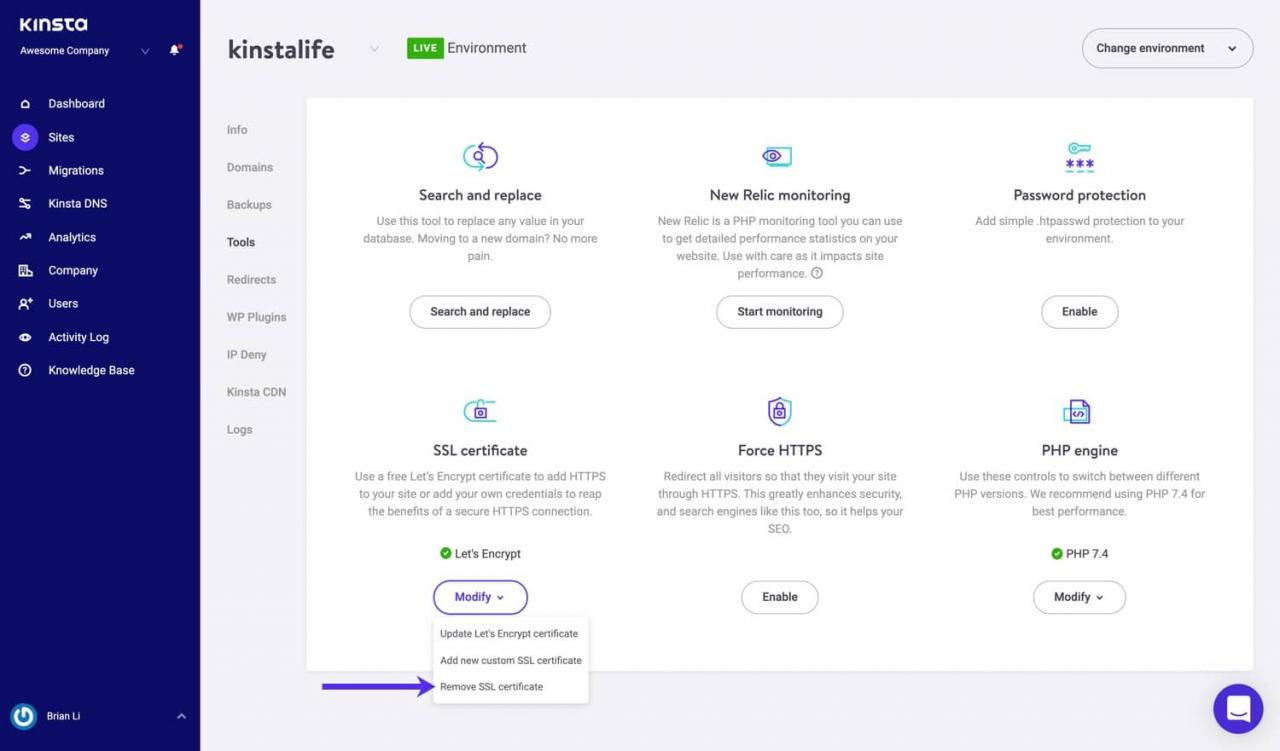
在MyKinsta中删除SSL证书
